Ako ustanovite da se MP4 videozapisi na vašoj web stranici uvijek u međuspremniku, zbog čega se videozapisi učitavaju dugo vremena, bilo bi bolje pretvoriti MP4 video u WebM format za povećanje brzine utovara. WebM format je format otvorenog koda koji je objavio Google za HTML 5 standard. Sada HMTL 5 standard općenito koristi većina kromira, uključujući Google Chrome, Firefox, Safari, Microsoft Edge, itd. Štoviše, u usporedbi s MP4 formatom, WebM format ima višu stopu kompresije i manju veličinu zbog različitih kodeka.
Stoga će ovaj članak predstaviti 3 jednostavna načina koji će vam pomoći pretvoriti MP4 u WebM format. Molimo nastavite čitati sljedeća rješenja i naučite kako smanjiti vrijeme međuspremnika.
1. dio: Najbolji način za jednostavnu pretvorbu MP4 u WebM na Windows/Mac
AVAide Video Converter je moćan i svestran video konverter za pretvaranje MP4 u WebM format. Podržava bilo koji video format za uvoz i izvoz. A izlazna rezolucija može doseći 4K pa čak i 8K. Štoviše, može se smatrati jednostavnim uređivačem videa za izrezivanje, rotiranje, uređivanje, dodavanje efekata, što će vaše videozapise učiniti privlačnijima.
- Pretvorite videozapise u 300+ formata, uključujući pretvaranje MP4 u WebM.
- Podržava rezoluciju 1080p/4K/5K/8K s visokom kvalitetom za izvoz.
- Mogućnost podešavanja detaljnih parametara videa, uključujući kodek, brzinu kadrova itd.
- Omogućite funkciju uređivanja za obrezivanje, obrezivanje, dodavanje filtara videozapisima.
Možete slijediti detaljne korake u nastavku:
Korak 1preuzimanje datoteka AVAide Video Converter za Windows/Mac i pokrenite ga na svom računalu. Kliknite gumb Dodaj datoteku da odaberete željene MP4 videozapise sa svog računala. Ili možete izravno povući i otpustiti datoteke da biste dodali videozapise.

Korak 2Kliknite na Pretvori sve na izbornik u gornjem desnom kutu za odabir Video popis. Zatim se pomaknite prema dolje za odabir WebM format. Što se tiče rezolucije, možete samo odabrati Isto kao izvor mogućnost zadržavanja izvorne kvalitete. Također možete kliknuti na Prilagođeni profil ikona za daljnje podešavanje detaljnih parametara prema vašim potrebama. Zatim kliknite na u redu gumb za spremanje postavki.

Korak 3Vratite se na glavno sučelje i odaberite željeni put za pohranu. Zatim možete kliknuti na Pretvori sve gumb za početak pretvaranja MP4 u WebM format.

Dio 2: Kako pretvoriti MP4 datoteke u WebM pomoću VLC-a
VLC je video player s funkcijom pretvaranja za Windows/Mac. Vrlo je jednostavan za korištenje, ali u međuvremenu ne pruža dodatnu prilagodbu za pretvaranje MP4 u WebM. Dakle, konvertirani WebM videozapisi bit će komprimirani na male veličine niže kvalitete. Evo koraka:
Korak 1Pokrenite VLC Media Player na svom računalu. Zatim kliknite na Mediji izborniku na vrhu za odabir Pretvori/Spremi opcija.

Korak 2Nakon što se pojavi novi prozor, možete kliknuti na Dodati gumb za odabir željene MP4 datoteke koju želite pretvoriti u WebM. Zatim trebate kliknuti na Pretvori/Spremi gumb na dnu prozora za nastavak postupka.

Korak 3Zatim će se pojaviti novi prozor i trebate odabrati WebM opcija u Profil izbornik. Konačno, kliknite na Početak gumb za spremanje pretvorenog videozapisa.

Dio 3: Rješenje za pretvaranje MP4 u WebM format na mreži
Online Video Converter je jednostavan za korištenje online MP4 u WebM video pretvarač. Podržava pretvaranje najpopularnijih video formata jednostavnim koracima. Također možete dodati videozapise izravno s Dropboxa i Google diska. No treba imati na umu da podržava samo uvoz videozapisa manji od 100 MB. Zatim možete slijediti sljedeće korake:
Korak 1Idite na službenu web stranicu Online Video Converter. Kliknite na Dodajte svoje medije gumb za dodavanje željenih MP4 videozapisa.
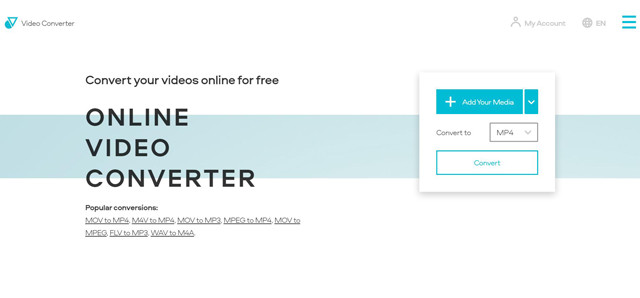
Korak 2Zatim kliknite izbornik izvoza da odaberete WEBM opcija u Video popis. Također možete kliknuti na Postavke ikona za podešavanje rezolucije i kvalitete videa. Bolje je da odaberete maksimalnu razlučivost od 1080p za izvoz.
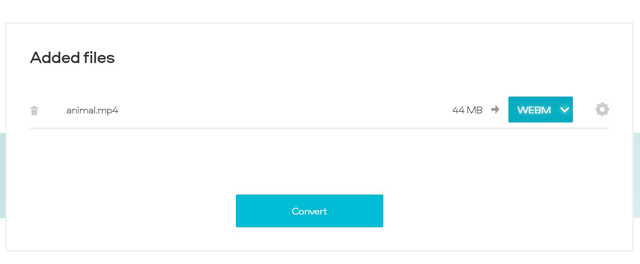
Korak 3Konačno, kliknite na Pretvoriti gumb za odabir putanje za pohranu i početak pretvaranja MP4 u WebM format online besplatno.
4. dio: Često postavljana pitanja o pretvaranju MP4 u WebM videozapise
1. Hoće li pretvaranje MP4 u WebM format smanjiti kvalitetu?
Da hoće. Budući da WebM format ima veću stopu kompresije od MP4 formata, pretvaranje MP4 videozapisa u WebM datoteke malo će smanjiti kvalitetu. Ali kada prilagodite detaljne parametre putem AVAide Video Convert, možete odabrati da zadržite izvornu razlučivost i druge postavke kako biste zadržali visoku kvalitetu.
2. Zašto bih trebao pretvoriti MP4 u WebM format?
Kada želite prenijeti videozapise na web stranicu, bolje je pretvoriti MP4 videozapise u WebM format. Budući da je WebM format izrađen na temelju HTML 5 standarda, bolji je izbor za učitavanje i reprodukciju videa na različitim chromeovima.
3.Kako pretvoriti MP4 u WebM putem CloudConverta?
CloudConvert je također besplatni online video konverter. Najprije biste trebali otići na web stranicu CloudConverta, a zatim kliknuti Odaberite Datoteka gumb za odabir željenih video datoteka. Zatim kliknite na Pretvoriti u izbornik za odabir WEBM format. Konačno, kliknite na Pretvoriti gumb za spremanje WebM videozapisa.
MP4 format se dosta razlikuje od WebM formata. Iako se MP4 format obično koristi u svim područjima, WebM format sa HTML5 standardom bolji je za videozapise na web stranicama. Štoviše, WebM format ima manju veličinu za brže učitavanje. Nakon što ste pročitali ovaj članak, sigurno ste naučili spomenuta tri načina lakog pretvaranja MP4 u WebM format.
Vaš kompletan video alat koji podržava 350+ formata za pretvorbu u kvaliteti bez gubitaka.



 Sigurno preuzimanje
Sigurno preuzimanje


